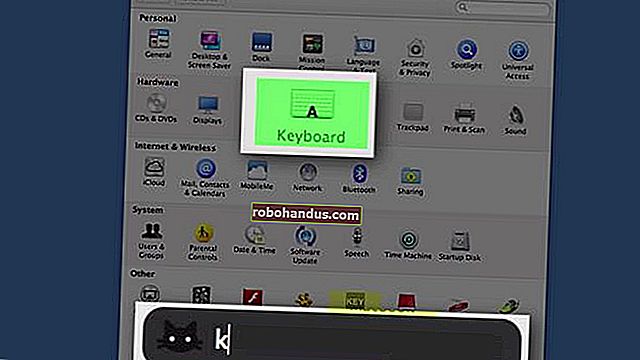لماذا تتباطأ هواتف Android بمرور الوقت ، وكيفية تسريعها

إذا كان لديك جهاز Android الخاص بك لفترة من الوقت ، فمن المحتمل أنك بدأت في ملاحظة بعض التأخر الذي لم يكن موجودًا من قبل. يتم تحميل التطبيقات بشكل أبطأ قليلاً ، وتستغرق القوائم وقتًا أطول قليلاً لتظهر. هذا في الواقع طبيعي (ولسوء الحظ) - إليكم السبب.
هذه المشكلة ليست فريدة من نوعها في Android أيضًا - حاول استخدام جهاز iPad قديم مع إصدار جديد من iOS وشعر بمدى بطئه. لكن الحلول مختلفة قليلاً لكل نظام أساسي ، لذا فلنتحدث عن سبب حدوث ذلك على Android - وكيفية إصلاحه.
تتطلب تحديثات نظام التشغيل والتطبيقات الأثقل موارد أكثر

لا يحتوي هاتف Android الخاص بك على نفس البرنامج الذي كان عليه قبل عام (لا ينبغي ، على الأقل). إذا كنت قد تلقيت تحديثات لنظام التشغيل Android ، فقد لا تكون مُحسَّنة بشكل جيد لجهازك وربما تبطئها. أو ربما أضافت شركة الاتصالات أو الشركة المصنعة تطبيقات bloatware إضافية في أحد التحديثات ، والتي تعمل في الخلفية وتبطئ الأمور.
ذات صلة: لماذا لا يحصل هاتف Android الخاص بك على تحديثات نظام التشغيل وما يمكنك فعله حيال ذلك
حتى إذا لم تكن قد شاهدت تحديثًا واحدًا لنظام التشغيل ، فإن التطبيقات التي تعمل على جهازك هي أحدث. نظرًا لأن المطورين يمكنهم الوصول إلى أجهزة الهواتف الذكية الأسرع ، فقد يتم تحسين الألعاب والتطبيقات الأخرى لهذا الجهاز الأسرع وأداء أسوأ على الأجهزة القديمة. هذا صحيح على كل نظام أساسي: مع مرور السنين ، أصبحت مواقع الويب أثقل ، وتريد تطبيقات سطح المكتب المزيد من ذاكرة الوصول العشوائي ، وأصبحت ألعاب الكمبيوتر أكثر تطلبًا. أنت لا تزال تستخدم Microsoft Office 97 على جهاز الكمبيوتر الخاص بك ، على سبيل المثال - أنت تستخدم إصدارًا أحدث به المزيد من الميزات التي تتطلب المزيد من الموارد. تطبيقات Android هي نفسها.
ذات صلة: أفضل إصدارات "لايت" من تطبيقات Android المفضلة لديك
كيفية إصلاحه : ليس هناك الكثير الذي يمكنك القيام به للتخفيف من ذلك. إذا يبدو نظام التشغيل الخاص بك بطيئة، أنت يمكن تثبيت ROM مخصص لا تملك من bloatware وبطيئة مصنع جلود العديد من الأجهزة تشمل، على الرغم من أن نأخذ في الاعتبار أن هذا هو عموما للمستخدمين الأكثر تقدما وغالبا ما يكون أكثر صعوبة أن الامر يستحق. إذا بدت تطبيقاتك بطيئة ، فحاول التبديل إلى إصدارات "خفيفة" من التطبيقات التي تستخدمها بالفعل.
عمليات الخلفية يمكن أن تبطئ الأمور

من المحتمل أنك قمت بتثبيت المزيد من التطبيقات بينما تستمر في استخدام جهازك ، وبعضها يفتح عند بدء التشغيل ويعمل في الخلفية. إذا قمت بتثبيت الكثير من التطبيقات التي تعمل في الخلفية ، فيمكنها استهلاك موارد وحدة المعالجة المركزية وملء ذاكرة الوصول العشوائي وإبطاء جهازك.
وبالمثل ، إذا كنت تستخدم خلفية حية أو لديك كمية كبيرة من الأدوات على شاشتك الرئيسية ، فإنها تستهلك أيضًا موارد وحدة المعالجة المركزية والرسومات والذاكرة. نحيف حجم شاشتك الرئيسية وسترى تحسنًا في الأداء (وربما حتى عمر البطارية).
كيفية إصلاحه : تعطيل الخلفيات الحية وإزالة الأدوات من شاشتك الرئيسية وإلغاء تثبيت أو تعطيل التطبيقات التي لا تستخدمها. للتحقق من التطبيقات التي تستخدم عمليات الخلفية ، قم بزيارة قائمة الخدمات الجارية في إعدادات المطور (على Marshmallow وما فوق). إذا كنت لا تستخدم تطبيقًا يعمل في الخلفية ، فقم بإلغاء تثبيته. إذا لم تتمكن من إلغاء تثبيته لأنه يأتي مع جهازك ، فقم بتعطيله.
ذات صلة: كيفية الوصول إلى قائمة تطبيقات Android للتشغيل في الإصدار 6.0 Marshmallow وما فوق
التخزين الكامل يترك مساحة صغيرة لتشغيل نظام التشغيل الخاص بك


ذات صلة: لماذا تتباطأ محركات الأقراص ذات الحالة الصلبة أثناء ملئها
تتباطأ محركات الأقراص ذات الحالة الصلبة أثناء ملئها ، لذا قد تكون الكتابة إلى نظام الملفات بطيئة جدًا إذا كانت ممتلئة تقريبًا. هذا يتسبب في ظهور Android والتطبيقات بشكل أبطأ بكثير. تعرض لك شاشة التخزين في قائمة الإعدادات مدى امتلاء مساحة تخزين جهازك وما الذي يستخدم المساحة.
يمكن أن تستهلك ملفات ذاكرة التخزين المؤقت قدرًا كبيرًا من مساحة التخزين إذا سمح لها بالزيادة دون تحديد ، لذا فإن مسح ملفات ذاكرة التخزين المؤقت يمكن أن يحرر مساحة على القرص ويجعل نظام الملفات يعمل بشكل أفضل — على الأقل ، حتى تمتلئ ذاكرات التخزين المؤقت هذه حتماً مرة أخرى.
كيفية إصلاح ذلك : ستكون الصور ومقاطع الفيديو التي التقطتها بالكاميرا أكبر المذنب هنا ، لذا قم بنسخها احتياطيًا وحذفها من هاتفك كثيرًا. يمكنك حتى القيام بذلك يدويًا باستخدام صور Google.
ذات صلة: خمس طرق لتحرير مساحة على جهاز Android الخاص بك
بخلاف ذلك ، قم بإلغاء تثبيت التطبيقات التي لا تستخدمها ، وحذف الملفات التي لا تحتاج إليها ، وامسح ذاكرة التخزين المؤقت للتطبيق لتحرير مساحة. يمكنك أيضًا إجراء إعادة ضبط المصنع وتثبيت التطبيقات التي تحتاجها فقط لتنتهي بجهاز جديد مثل.
لمسح البيانات المخزنة مؤقتًا لجميع التطبيقات المثبتة في وقت واحد ، افتح تطبيق الإعدادات ، وانقر فوق التخزين ، وقم بالتمرير لأسفل ، ثم انقر فوق البيانات المخزنة مؤقتًا ، ثم انقر فوق موافق (ملاحظة: هذا الخيار متاح فقط في Nougat وأقل).
على Android Oreo ، الأمور أكثر صعوبة قليلاً. أزالت Google خيار رؤية جميع البيانات المخزنة مؤقتًا من أجل نهج أكثر دقة (ويمكن القول أنه أسهل في الفهم). بينما لا تزال قائمة التخزين موجودة في الإعدادات> التخزين ، ستلاحظ أنها تبدو مختلفة تمامًا عما كانت عليه في الإصدارات السابقة من Android. للعثور على البيانات المخزنة مؤقتًا التي تشغل مساحة ، عليك الانتقال إلى كل فئة مناسبة ، مثل أقسام "الموسيقى والصوت" أو "تطبيقات الأفلام والتلفزيون". ستجد البيانات المخزنة مؤقتًا لجميع التطبيقات الأخرى في قسم "التطبيقات الأخرى".
ما الذي عليك عدم فعله
يجب أن تتضمن أي قائمة جيدة لكيفية تسريع جهازك القديم أيضًا ما لا يجب فعله. حقًا ، يمكن تلخيصها في جملة أساسية واحدة في هذه الحالة: لا تستخدم قاتلي المهام.
أنا على الأرجح الضرب على حصان خاسر هنا، ولكن من الجنون كيف كثير من الناس لا تزال لديها هذه الفكرة البالية التي القتلة المهمة هي بطريقة أو بأخرى المطلوبة لجعل جهاز الروبوت أداء أفضل حالاتها عن طريق قتل مهام الخلفية. هذا مجرد خطأ - لا تقم بتثبيت أداة قتل المهام لأي سبب ، بغض النظر عن مدى تأخر جهازك. ما عليك سوى اتباع الخطوات الواردة في هذا الدليل. بجدية. سوف يساعد. ثق في.
سيساعدك إجراء إعادة ضبط المصنع وتثبيت التطبيقات التي تستخدمها فقط عن طريق إزالة جميع تلك التطبيقات والملفات القديمة بضربة واحدة. لن تؤدي إعادة تعيين إعدادات المصنع إلى إصلاح برامج bloatware المضمنة في جهازك ، ولكنها يمكن أن تساعد - تمامًا مثل إعادة تثبيت Windows يمكن أن تساعد في إصلاح جهاز كمبيوتر بطيء.